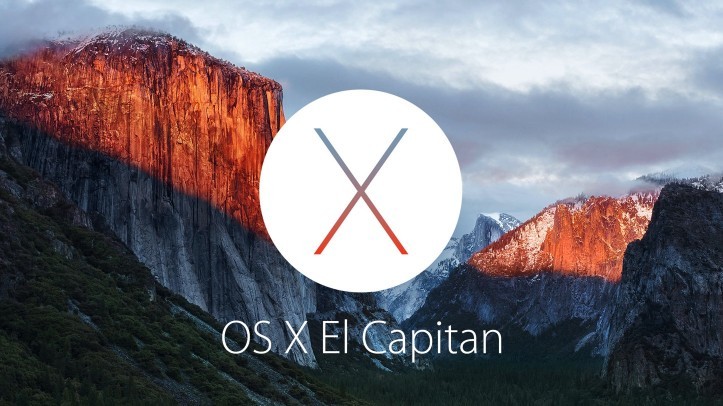地味すぎる!「OS X El Capitan」でさり気なく加わった新機能10選
Mac使いの皆さん、「OS X El Capitan」へのアップデートは完了しただろうか。僕は12インチ型MacBookでいち早くアップデートし、間違いなくパフォーマンスが向上したことを実感。すかさず15インチ型「MacBook Pro Retina」に適用したところ、あまりもの快適さに雄叫びを上げた。心の中で。
基本的な機能に関しては下記記事を参考にどうぞ!
ただ、「OS X El Capitan」はとにかく地味だ。壁紙を変更しない限り、何が新しいのかさっぱり分からない程には地味だ。本記事では「OS X El Capitan」でさり気なく加わった新機能をまとめたので、参考程度にどうぞ!
1. メニューバーを隠すことができるように
12インチ型MacBookのように狭い画面を最大限活かすためにはDockを隠すことは基本中の基本だが、メニューバーはこれまで常時表示する他無かった。
「OS X El Capitan」ではついにそのメニューバーを自動的に隠すことができるようになった。「システム環境設定」の「一般」からどうぞ。
2. ビーチボールアイコンのデザインがリニューアル
見たくはないが、見た時に変わったことに気がついたのがビーチボールアイコン。時代に合わせてよりフラットなデザインが採用されている。
New beach ball in El Capitan pic.twitter.com/cksxd1Cfd3
— Jonatan Castro (@jonatan) 2015, 6月 9
3. カーソルをシェイクすると拡大、無効化する方法
知っておくべき8つの新機能でも紹介したが、「OS X El Capitan」ではマウスカーソルをシェイクすることによってカーソルが拡大し、見つけやすくなる機能が用意されている。
特に無効化する理由は思いつかないが、マウスカーソルを普段からシェイクする癖があり、その度にカーソルが拡大するのが鬱陶しいという人は「システム環境設定 > アクセシビリティ」から無効化しましょう。
4. ディスクユーティリティのデザインがリニューアル
ディスクユーティリティのデザインが新しくなった。個人的にはそんなことよりも「その他」が177GBもあることに驚いている。どうにかしなければ。
5. 通知センターの並び順を新着順に設定可能に
「iOS 9」では通知センターで表示される通知を通知ごとに並べることができるようになったが、「OS X El Capitan」でも同様の仕様になっている。
6. ウィンドウのダブルクリックの挙動が明確に
機能そのものは「OS X Yosemite」の時と変わっていないが、表示が分かりやすくなった。
Mac使いからするとウィンドウのダブルクリックはウィンドウをDockにしまうための操作だが、Windows使いからするとウィンドウの拡大と縮小。「OS X El Capitan」ではいずれかを選ぶことができるということが明確になった。
OS X Yosemite:Windows出身者に朗報!ウィンドウをダブルクリックして最大化することが可能に!【設定方法】
7. Spotlightを移動後、表示位置を固定できるように
僕はAlfred派なのでアップデート後もほとんど使っていないが、Spotlightを画面上で移動した場合、次にSpotlightを起動すると先ほど移動した場所に表示される仕様になった。
8. 打ちながら変換する「ライブ変換」、無効化する方法
スペースキーを押すことなく、打ち続けるだけで勝手に文節ごとに区切り変換してくれる新しい日本語入力機能「ライブ変換」。賛否両論が分かれるところだが、都度スペースキーを叩いている僕にとってライブ変換はむしろ文字入力の妨げになり、邪魔だ。
「システム環境設定 > キーボード」から無効化できるので、ライブ変換が不要だと感じる人はチェックを外しておくべし。
9. 「確実にゴミを空にする」が削除され「ゴミ箱を空にする」に
もともと「確実にゴミ箱を空にする」というメニューが用意されていたはずが、「ゴミ箱を空にする」に変更されている。ZDNetによると、SSDでは「確実にゴミ箱を空にする」を実行後67%ものデータを復元することができたことから「確実に」ゴミ箱を空にすることができていないことが判明。その結果を受け、メニューを削除したとされている。
10. ファイルを「すぐに削除」することが可能に
「確実にゴミ箱を空にする」がなくなったことを受け、ファイルを選択した状態で「alt/option」キーを押しながらメニューバーの「ファイル」を押すと「ゴミ箱に入れる」が「すぐに削除」に切り替わる仕様になった。キーボードショートカット「command + alt/option + delete」も利用できる。
Macの公式情報・購入ページ
- ノート型Mac ▶ MacBook Air / MacBook Pro
- デスクトップ型Mac ▶ iMac / Mac Pro / Mac Studio / Mac mini
- 各モデル比較 ▶ Macを比較
- Macアクセサリ ▶ Apple公式ストア / Amazon
- 整備済商品(公式の新中古品) ▶ Apple公式ストア(整備済み商品とは?)
- 学割(教員・PTA役員も対象) ▶ 学生・教員向けストア(学生・教職員向けストアとは?)
もっと読む

Apple、「OS X Yosemite/El Capitan」向けのセキュリティアップデートをリリース
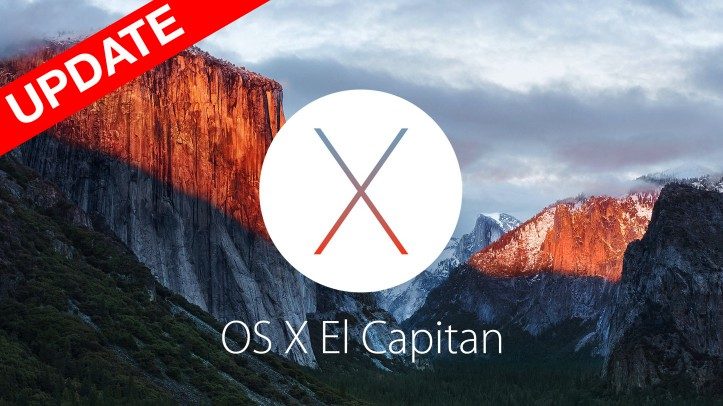
「OS X El Capitan 10.11.6」、正式リリースーーMacの安定性、互換性、セキュリティが改善
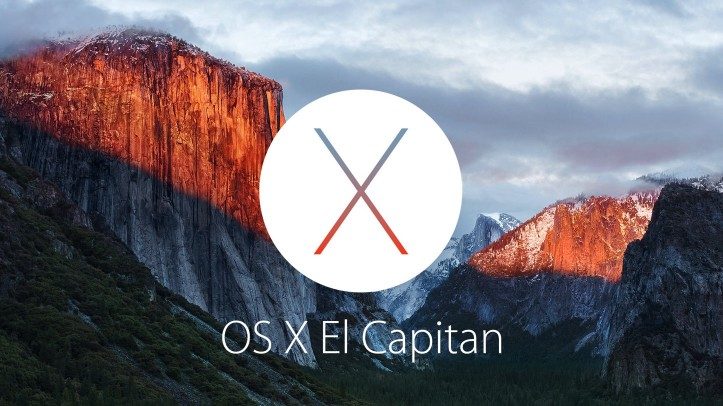
「OS X El Capitan 10.11.6 Beta 5 / Public Beta 5」、配布開始

「OS X El Capitan 10.11.6 Beta 4 / Public Beta 4」、配布開始
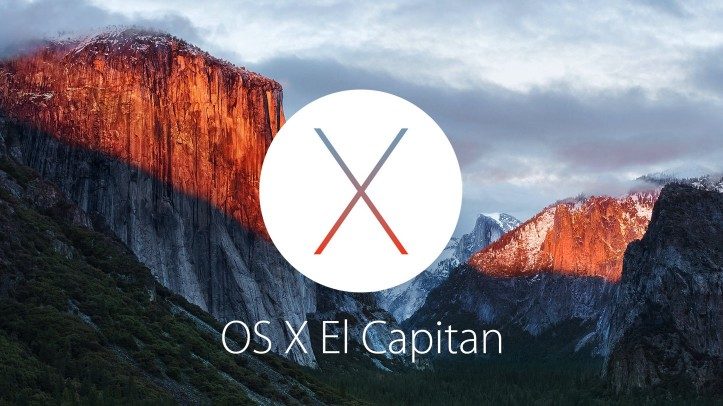
「OS X El Capitan 10.11.6 Beta 3 / Public Beta 3」、配布開始

「iOS 9.3.3 Public Beta 2」と「OS X El Capitan 10.11.6 Public Beta 2」、配布開始

「iOS 9.3.3 Beta 2」と「OS X El Capitan 10.11.6 Beta 2」、開発者向けに配信開始

「iOS 9.3.3 Public Beta」と「OS X El Capitan 10.11.6 Public Beta」、配布開始
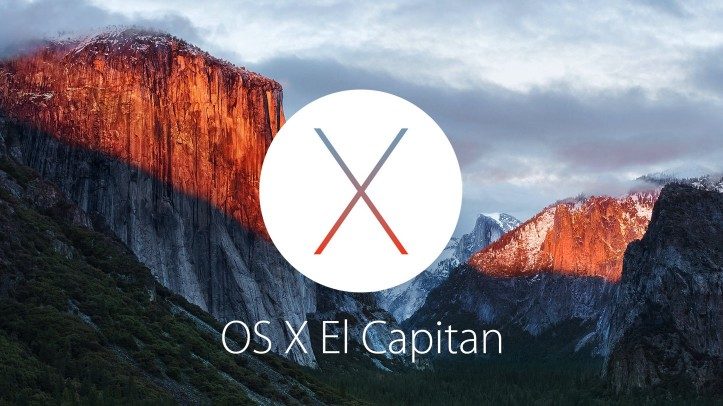
「OS X 10.11.6 El Capitan Beta」、開発者向けに配信開始
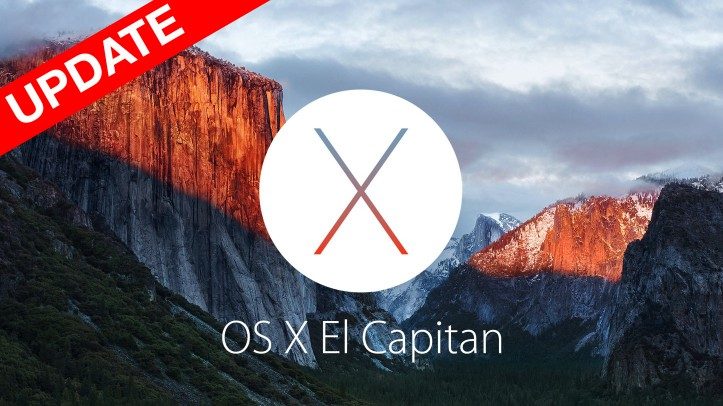
「OS X El Capitan 10.11.5」、正式リリース!少し新しくなった「iTunes 12.4」も登場

「MacBook Pro Retina」、「OS X El Capitan 10.11.4」インストール後にフリーズする不具合が発生中
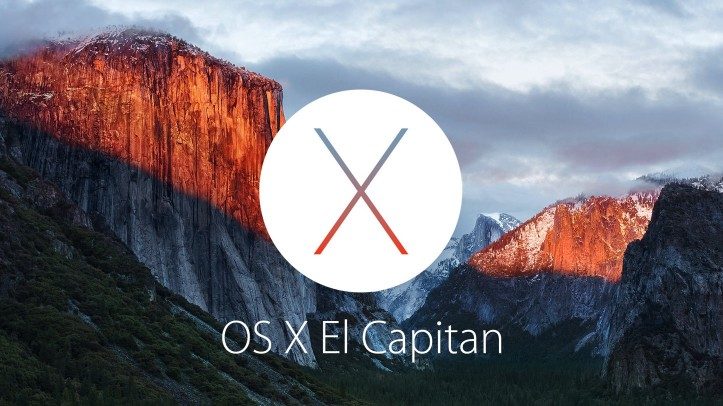
「OS X El Capitan 10.11.5 Beta 4 / Public Beta 4」、配信開始

「iOS 9.3.2 Public Beta 3」「OS X El Capitan 10.11.5 Beta 3」、配信開始

「iOS 9.3.2 Public Beta 2」「OS X El Capitan 10.11.5 Public Beta 2」、配信開始
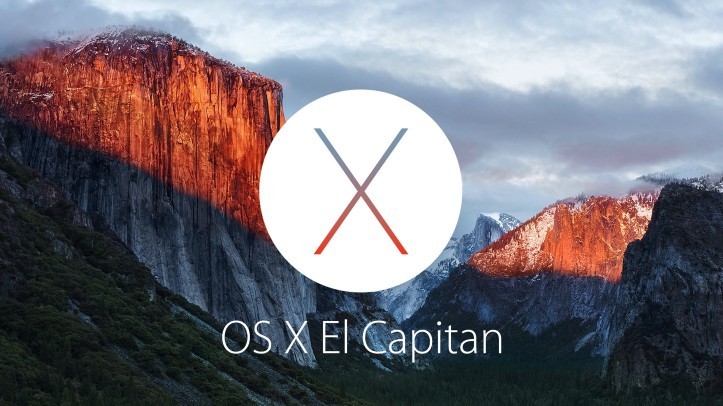
「OS X El Capitan 10.11.5 Beta 2」、開発者向けに配信開始

「iOS 9.3.2 Public Beta」「OS X El Capitan 10.11.5 Public Beta」、配信開始
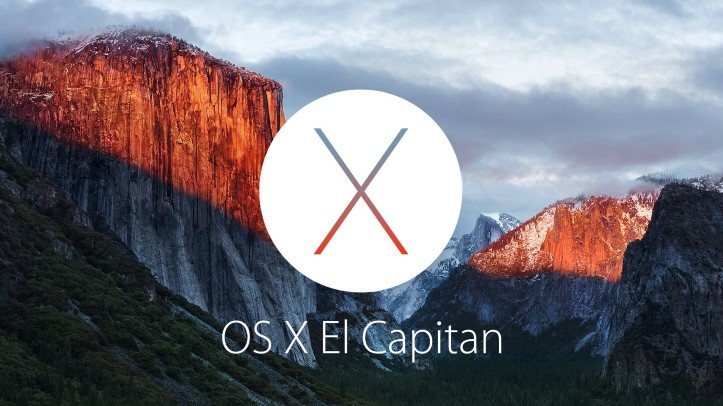
「OS X El Capitan 10.11.5 Beta」、開発者向けに配信開始
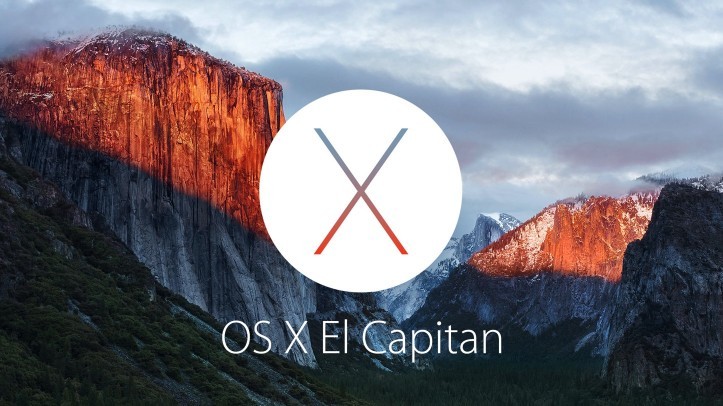
「OS X El Capitan 10.11.4 Beta 7 / Public Beta 7」、配信開始
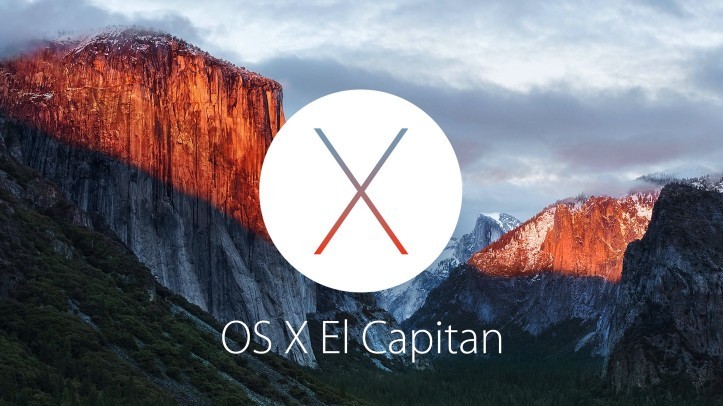
「OS X El Capitan 10.11.4 Beta 6/Public Beta 6」、配信開始